Μάθετε πώς να βλέπετε μεταδεδομένα σε iPhone και iPad με λεπτομερή βήματα
Κάθε φορά που τραβάτε ένα βίντεο ή τραβάτε ένα στιγμιότυπο στο iPhone ή το iPad σας, υπάρχουν μικρές λεπτομέρειες που δεν συμπεριλάβαμε, αλλά βρίσκονται στο αρχείο. Αυτά είναι γνωστά ως αρχεία EXIF. Η πλειονότητα του αρχείου EXIF ή των μεταδεδομένων έχει μια επιτόπια λεπτομέρεια σχετικά με την ταινία που τραβήξατε. Με αυτές τις ετικέτες, μπορείτε να γνωρίζετε πληροφορίες όπως η τοποθεσία, η ώρα, η ημερομηνία και άλλες πληροφορίες που μπορούν να σας φανούν χρήσιμες. Έτσι, αν θέλετε να μάθετε πώς να δείτε μεταδεδομένα στο iPhone ή iPad, μπορείτε να συνεχίσετε να διαβάζετε αυτό το άρθρο για να μάθετε πώς να το κάνετε γρήγορα.

Μέρος 1. Πώς να δείτε τα μεταδεδομένα φωτογραφιών στο iOS με εύκολο τρόπο
Εάν τραβήξατε μια selfie ή ένα στιγμιότυπο χρησιμοποιώντας το iOS, τα μεταδεδομένα περιλαμβάνονται ακόμα κι αν δεν τα προσθέσατε επίτηδες. Όπως ορίσαμε ένα σεμινάριο παρακάτω, είστε στο σωστό δρόμο. Για να μάθετε πώς μπορείτε να δείτε μεταδεδομένα σε μια φωτογραφία iPhone ή iPad, πρέπει να διαβάσετε.
Βήμα 1. Ανοιξε Φωτογραφίες στη συσκευή σας iOS για να το ανοίξετε.
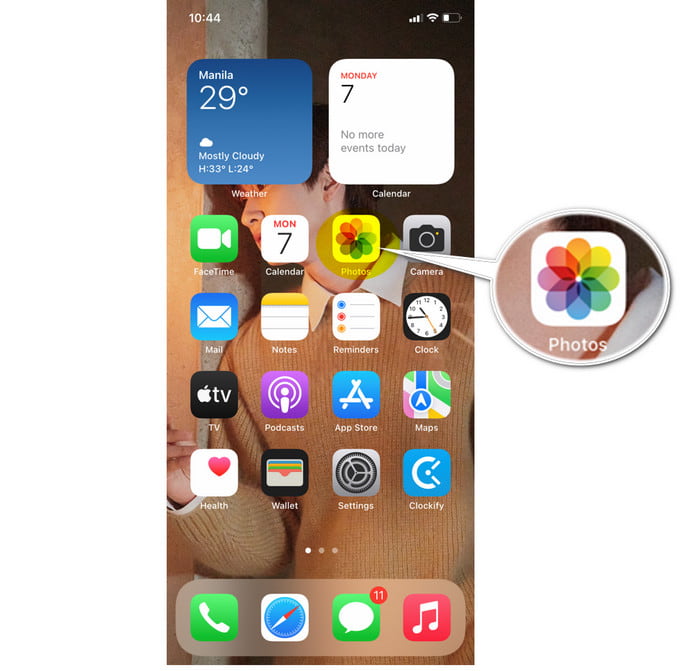
Βήμα 2. Βρείτε την εικόνα που θέλετε να δείτε τα μεταδεδομένα.
Βήμα 3. Πατήστε το εικονίδιο i για να προβάλετε τα μεταδεδομένα ή μπορείτε να τα σύρετε προς τα επάνω και οι ετικέτες στις εικόνες θα εμφανιστούν στην οθόνη σας. Μπορείτε επίσης να επεξεργαστείτε τις ετικέτες που είναι διαθέσιμες εδώ και θα αποθηκευτούν αυτόματα στην εικόνα.
Μέρος 2. Πώς να προβάλετε τα μεταδεδομένα βίντεο στο iOS με απλό τρόπο
Τι γίνεται αν θέλετε να προβάλετε τα μεταδεδομένα στο βίντεο που τραβήξατε σε συσκευές iOS; Τότε τι πρέπει να κάνετε; Ακολουθώντας τα παρακάτω βήματα, μπορείτε να μάθετε πώς να βλέπετε μεταδεδομένα σε iPhone και iPad και έχετε την ευκαιρία να επεξεργαστείτε τα μεταδεδομένα του βίντεο.
Βήμα 1. Πατήστε το Φωτογραφίες να το ανοίξω.
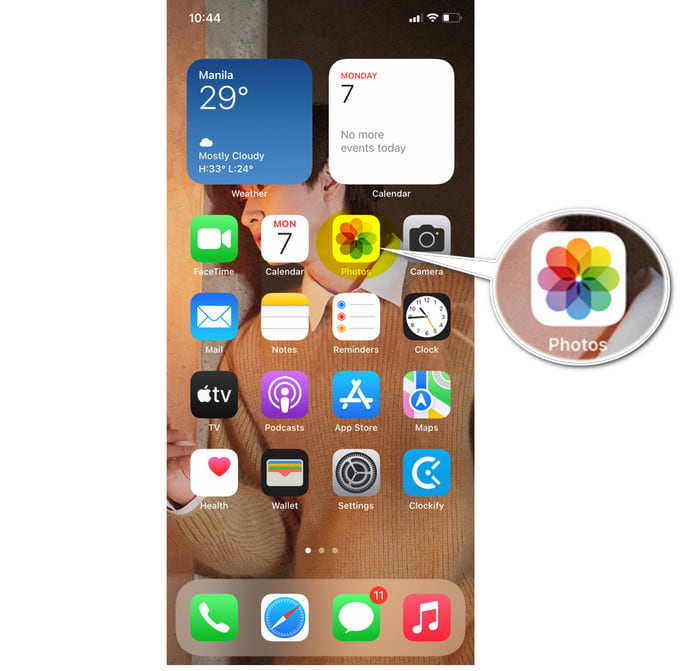
Βήμα 2. Στο άλμπουμ, εντοπίστε το βίντεο, πατήστε το για να το δείτε.
Βήμα 3. Σύρετε το προς τα πάνω για να δείτε τις ετικέτες του αρχείου βίντεο. Κάτω από αυτό, μπορείτε να επεξεργαστείτε ορισμένες πληροφορίες στο αρχείο βίντεο. Μετά από αυτό, θα αποθηκεύσει αυτόματα την προσαρμογή που κάνατε.
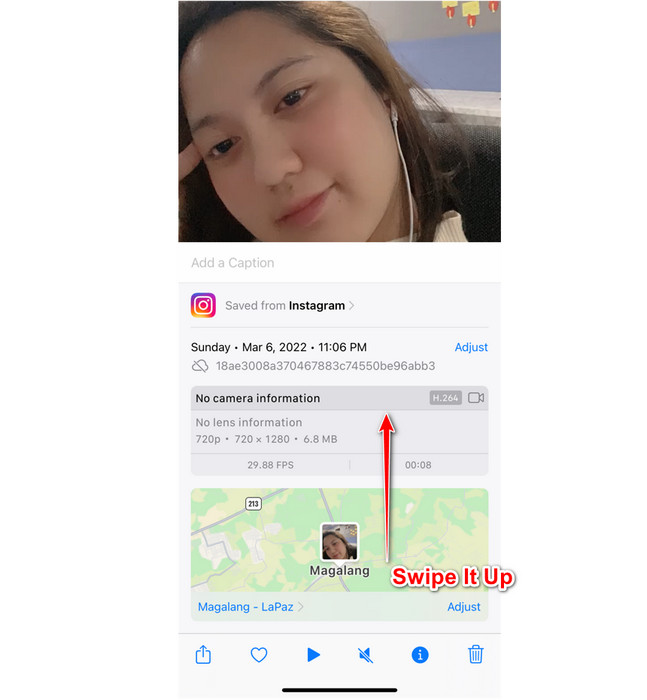
Μέρος 3. Μπόνους Επεξεργαστής Μεταδεδομένων για Επεξεργασία Μεταδεδομένων σε Mac και Windows με ευκολία
Γνωρίζουμε ότι η εκμάθηση του iOS δεν διαθέτει κατάλληλο πρόγραμμα επεξεργασίας μεταδεδομένων για την επεξεργασία των μεταδεδομένων του αρχείου σας. Λοιπόν, τι πρέπει να κάνετε εάν θέλετε να προσθέσετε ετικέτες στο αρχείο σας; Ευτυχώς βρήκαμε FVC Video Converter Ultimate για να σας βοηθήσει να το διορθώσετε εύκολα. Με αυτό το εργαλείο, μπορείτε να προσθέσετε πιο λεπτομερή μεταδεδομένα από αυτά που μπορούν να σας προσφέρουν οι Φωτογραφίες. Ωστόσο, θα χρειαστεί να χρησιμοποιήσετε υπολογιστή Mac ή Windows για να το χρησιμοποιήσετε.
Πρόσθετες λειτουργίες είναι διαθέσιμες στο Toolbox, μπορείτε να τις ελέγξετε και όλες αυτές οι λειτουργίες είναι αξιόπιστες για χρήση για επεξεργασία και άλλους σκοπούς. Έτσι, εάν διαθέτετε ένα από τα εν λόγω λειτουργικά συστήματα, μπορείτε να ακολουθήσετε τα παρακάτω βήματα για να μάθετε με επιτυχία πώς να προσθέτετε μεταδεδομένα στο αρχείο πολυμέσων στη συσκευή σας iOS.
Εάν θέλετε να αλλάξετε ή να διορθώσετε τα μεταδεδομένα του αρχείου βίντεο, πρέπει πρώτα να μεταφέρετε το αρχείο στην επιφάνεια εργασίας σας. Αφού το εισαγάγετε στην επιφάνεια εργασίας σας, μπορείτε τώρα να ακολουθήσετε τα παρακάτω βήματα.
Βήματα σχετικά με τον τρόπο επεξεργασίας μεταδεδομένων βίντεο με τη βοήθεια του Ultimate Converter
Βήμα 1. Κάντε κλικ στο κουμπί λήψης για να πραγματοποιήσετε λήψη του λογισμικού στην επιφάνεια εργασίας σας, ακολουθήστε τη διαδικασία εγκατάστασης και κάντε κλικ στο κουμπί Έναρξη τώρα.
ΔΩΡΕΑΝ ΛήψηΓια Windows 7 ή νεότερη έκδοσηΑσφαλής λήψη
ΔΩΡΕΑΝ ΛήψηΓια MacOS 10.7 ή μεταγενέστερη έκδοσηΑσφαλής λήψη
Βήμα 2. Ανοιξε το Εργαλειοθήκη και κάντε κλικ στη λίστα το Επεξεργαστής μεταδεδομένων πολυμέσων.
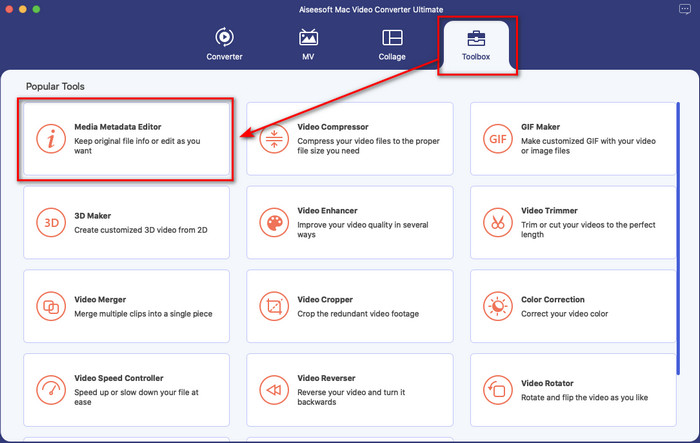
Βήμα 3. Θα εμφανιστούν νέα παράθυρα στην οθόνη σας. Κάντε κλικ + για να ανοίξετε το φάκελο, βρείτε το αρχείο βίντεο που έχετε μεταφέρει στην επιφάνεια εργασίας σας και κάντε κλικ Ανοιξε.
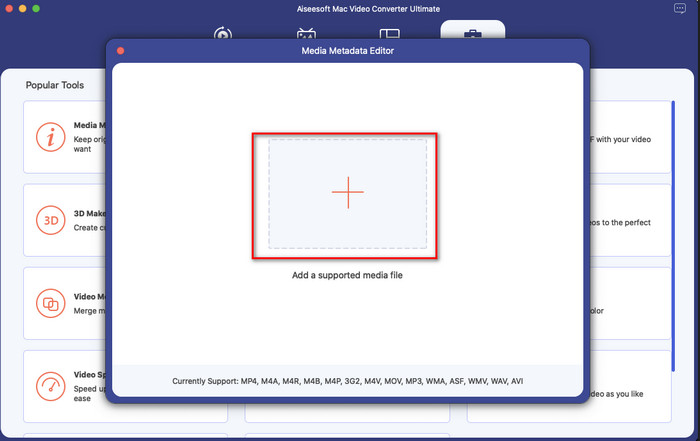
Βήμα 4. Επεξεργαστείτε τα μεταδεδομένα στο αρχείο που έχετε μεταφέρει στην επιφάνεια εργασίας. Μετά από αυτό, κάντε κλικ στο Σώσει κουμπί για να εφαρμόσετε την προσαρμογή που κάνατε νωρίτερα.
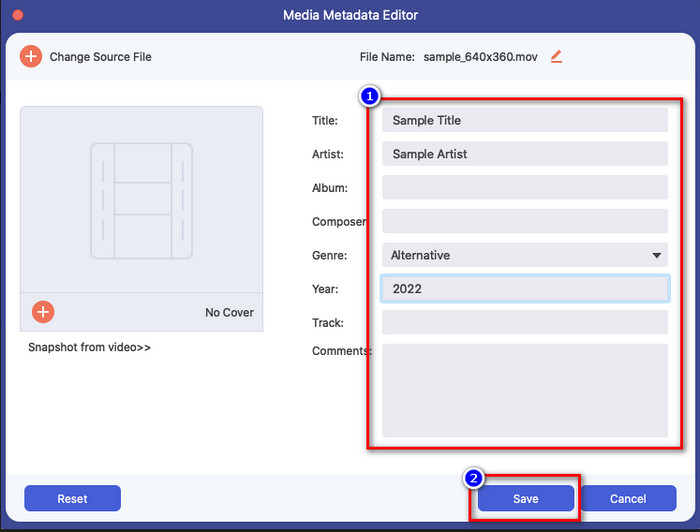
Πλεονεκτήματα
- Είναι η καλύτερη επιλογή για επεξεργασία ετικετών αρχείων πολυμέσων σε MP4, AVI, MKV, FLV, RMVB, TS και 1000+ μορφές, συμπεριλαμβανομένων των μορφών ήχου.
- Υποστηρίζει απλές και προηγμένες λειτουργίες επεξεργασίας βίντεο για να σας βοηθήσει να κάνετε το βίντεό σας να φαίνεται ακόμα πιο εντυπωσιακό.
- Διαθέτει εξαιρετικά γρήγορη διαδικασία μετατροπής και επιτάχυνση υλικού για τη μεταφόρτωση και λήψη του αρχείου τόσο γρήγορα όσο ένας κεραυνός.
- Άλλες κορυφαίες δυνατότητες όπως η μετατροπή, το MV και το κολάζ φωτογραφιών-βίντεο είναι διαθέσιμα για τους καταναλωτές.
- Είναι διαθέσιμο σε οποιοδήποτε λειτουργικό σύστημα όπως Windows και Mac για λήψη.
Μειονεκτήματα
- Δεν υποστηρίζει κινητές συσκευές όπως iOS και Android.
- Θα χρειαστεί να αγοράσετε το εργαλείο για να χρησιμοποιήσετε όλες τις φανταστικές διαθέσιμες λειτουργίες.
- Η λήψη του εργαλείου είναι απαραίτητη.
Μέρος 4. Συχνές ερωτήσεις σχετικά με τον τρόπο προβολής μεταδεδομένων στο iOS
Η φωτογραφία που τράβηξα στο iPhone έχει ακριβή δεδομένα τοποθεσίας;
Ναι, έχει, αλλά μερικές φορές θα χρειαστεί να το προσαρμόσετε επειδή η τοποθεσία δεδομένων δεν είναι σωστή συνέχεια. Εάν θέλετε να αλλάξετε τα δεδομένα τοποθεσίας, μπορείτε να μεταβείτε στη φωτογραφία, να επιλέξετε την εικόνα, να την σύρετε προς τα πάνω, να κάνετε κλικ στην Προσθήκη τοποθεσίας. στη γραμμή αναζήτησης, πληκτρολογήστε την τοποθεσία και πατήστε την τοποθεσία που θέλετε στη λίστα. Μπορείτε να το κάνετε τόσο σε εικόνα όσο και σε βίντεο, αν χρειαστεί να αλλάξετε την ετικέτα τοποθεσίας.
Η προσθήκη μεταδεδομένων στο iPhone αυξάνει το μέγεθός του;
Θα αυξήσει το μέγεθος του αρχείου. Ωστόσο, δεν θα παρατηρούσατε καν τη διαφορά μεταξύ του μεγέθους του αρχικού και του αρχείου με τα μεταδεδομένα. Αλλά αν προσθέσετε πολλές πληροφορίες για το αρχείο σας, θα δείτε ότι το μέγεθος του αρχείου θα αυξηθεί.
Ποιες είναι οι ετικέτες που μπορώ να προσθέσω στις εικόνες μου χρησιμοποιώντας τις Φωτογραφίες;
Υπάρχει μία ετικέτα που μπορείτε να προσθέσετε στο αρχείο εικόνας, αλλά μπορείτε να προσαρμόσετε την ώρα και την ημερομηνία της, αν θέλετε. Ωστόσο, δεν υπάρχουν πολλά πράγματα που μπορείτε να κάνετε για να προσθέσετε ή να επεξεργαστείτε τις ετικέτες χρησιμοποιώντας τις Φωτογραφίες. Εάν θέλετε να προσθέσετε περισσότερα μεταδεδομένα στο αρχείο, πρέπει να κάνετε λήψη μιας εφαρμογής τρίτου μέρους για να καλύψετε τις ανάγκες σας.
συμπέρασμα
Συνολικά, η τεχνική που διδάξαμε είναι διαθέσιμη μόνο σε συσκευές iOS. Ίσως αυτό είναι νέο για εσάς, αλλά υπάρχουν ακόμα πιο εκπληκτικά πράγματα που σας προσφέρει η ενσωματωμένη βιβλιοθήκη εικόνων στο iOS. ελέγξτε τα αν θέλετε να μάθετε για ποια πράγματα μιλάμε. Αν και η ενσωματωμένη εφαρμογή μπορεί να επεξεργαστεί ή να προβάλει τα μεταδεδομένα, εξακολουθεί να μην αρκεί αν θέλετε να δείτε ή να προσθέσετε περισσότερες πληροφορίες στο αρχείο σας. Αντί να διαβάζετε άλλα άρθρα που θα μιλούν για μια εφαρμογή τρίτου μέρους. Γιατί δεν προσπαθείτε να χρησιμοποιήσετε το FVC Video Converter Ultimate και να το κατεβάσετε σε Mac ή Windows για να ολοκληρώσετε την εργασία χωρίς να ιδρώσετε; Μπορείτε να προσθέσετε τις σημαντικές ετικέτες στα αρχεία πολυμέσων σας μέσα σε λίγα κλικ, όπως ονόματα συγγραφέων, τίτλους, σχόλια, χρόνια και πολλά άλλα. Λοιπόν, τι περιμένεις? Αυτό το απόλυτο λογισμικό είναι έτοιμο να σας βοηθήσει σε αυτήν την εργασία ασφαλή και υγιή.



 Video Converter Ultimate
Video Converter Ultimate Εγγραφή οθόνης
Εγγραφή οθόνης


